Le app per vedere l’IPTV sono spesso simili fra loro. Ogni tanto però se ne scopre qualcuna che propone qualcosa di utile e diverso e questo ne determina il successo. È il caso di Chronos Player.
Chronos Player è una ottima app per vedere i contenuti in streaming, veloce e intuitiva, che ha la particolarità di aver inserito al proprio interno una VPN che ne migliora l’efficienza rendendola anche più sicura.
Come installare Chronos Player sulla Amazon Fire Stick
La Amazon Fire Stick è diventata uno strumento irrinunciabile per vedere i contenuti IPTV, un vero è proprio punto di riferimento. Ti spiego quindi tutta le procedura per scaricare e installare Chronos Player sul famoso dongle HDMI.
Installa la app Downloader
La app Chronos Player non è disponibile nello store della Fire Stick. Per poterla installare dobbiamo fare un passaggio in più scaricando un’altra app presente nello store del sistema operativo di Amazon: Downloader by aftvnews.
Per scaricare Downloader devi andare nell’Appstore
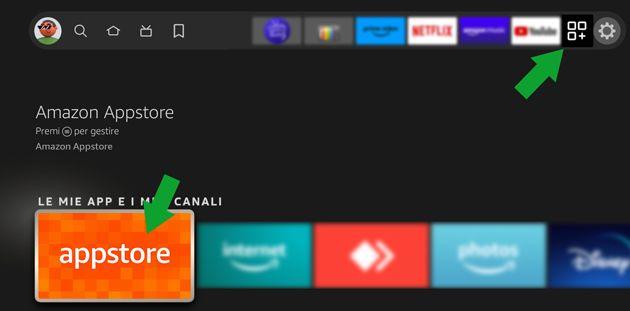
e successivamente andare nella sezione Utility che troverai selezionando Tutte le Categorie e poi scorrendo sino in fondo.
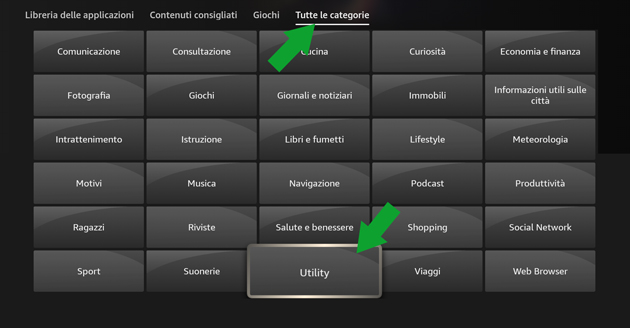
All’interno della categoria Utility troverai facilmente la app Downloader by aftvnews che potrai scaricare e installare sul tuo dispositivo.
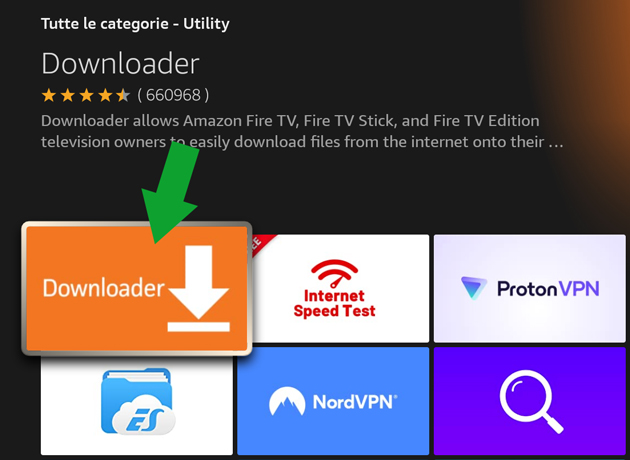
Scaricare Chronos Player APK
Ora che hai la app Downloader by aftvnews sulla tua Fire Stick potrai facilmente scaricare Chronos Player; ci sono due modi entrambi molto semplici
- Usando la URL del file di installazione APK
- Usando lo shortcode numerico che ti dirò fra poco
La URL del file APK per l’installazione è questa https://apk.chronosplayer.com, per scaricare la app nel dispositivo la scrivere nel campo URL della app Downloader.
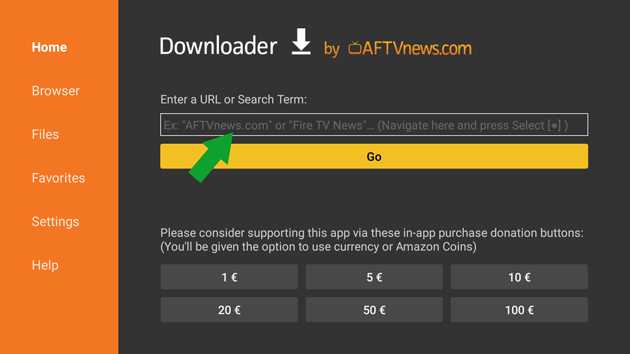
La tastiera su schermo della Fire Stick è molto pratica e ti consente di scrivere velocemente l’indirizzo esatto del file APK.
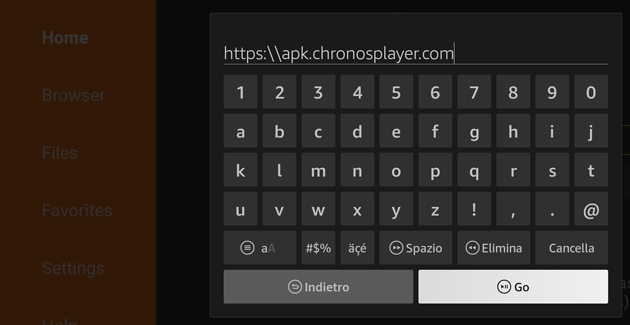
Un secondo metodo, più semplice per scaricare Chronos Player tramite Downloader è quello di usare lo shortcut numerico che è 279865. Ti basterà scrivere questo numero nel campo URL e poi dare il comando Go per ottenere la app.
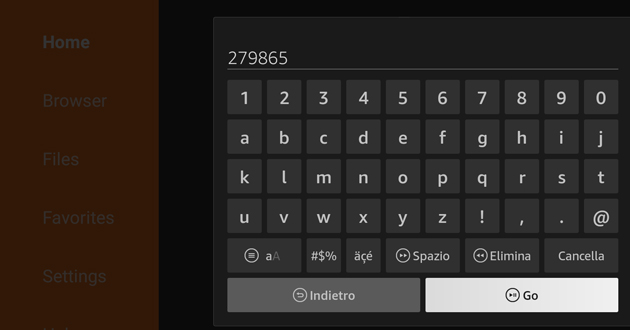
Devi solo attendere qualche decina di secondi, il tempo del download, e poi il file di installazione sarà disponibile sulla tua pennetta Fire Stick.
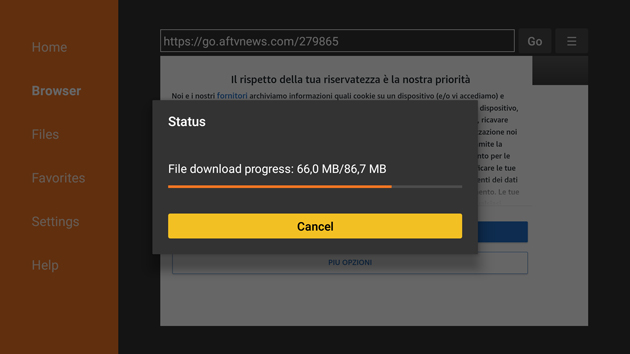
I due metodi portano allo stesso risultato che è il download del file di installazione APK nella memoria della Fire Stick, la differenza sta nella semplicità di esecuzione del secondo che permette di scrivere un semplice numero al posto di un più complesso indirizzo.
Installare Chronos Player
Dopo averla scaricata è il momento di installare la app. Al termine del download si apre una finestra di dialogo che ti chiede cose ne vuoi fare del file scaricato. Tu ovviamente devi installarlo, per cui scegli la voce Install
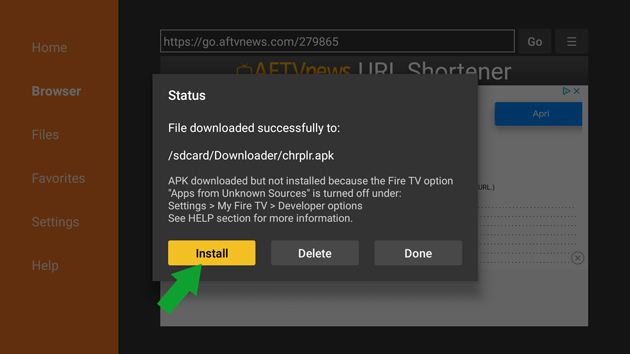
Fai attenzione alla scritta che compare prima dei tasti: APK downloaded but not installed because…, se ti esce vuol dire che il tuo dispositivo non è configurato per l’installazione di app da fonti diverse dallo store messo a disposizione da Amazon. Ti spiego come fare.
Installazione da fonti sconosciute
Se questa opzione non è attiva bisogna sbloccarla per poter installare le app che non provengono dall’Appstore Amazon. Per sbloccare questa funzione si fa così:
Entra nella sezione Impostazioni → La mia Fire TV
muoviti con il telecomando fino all’ingranaggio e poi vai in basso fino al tastone La mia Fire TV
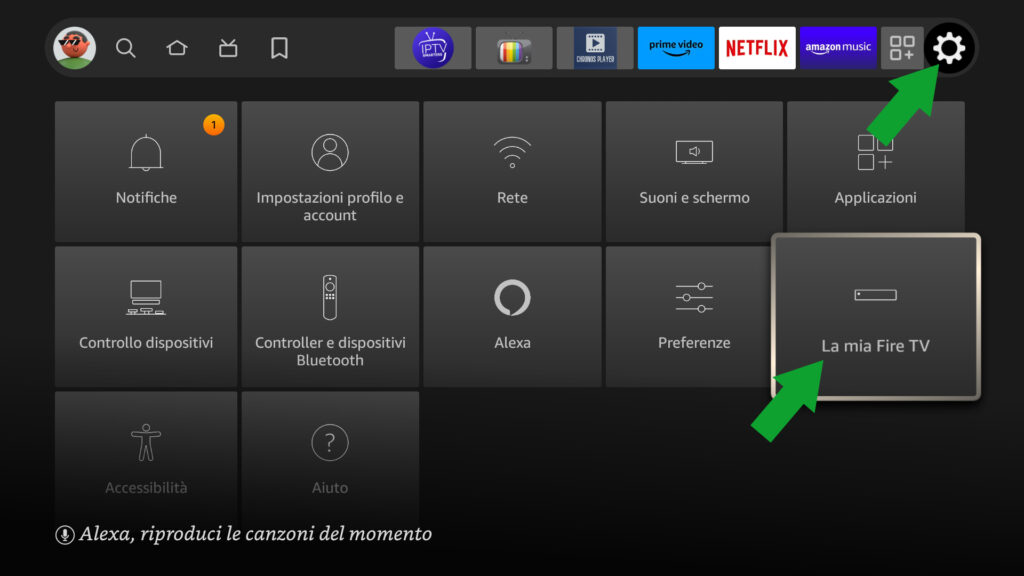
Poi scegli la voce Informazioni → Fire TV Stick
Premi ripetutamente il tasto centrale sulla voce Fire TV Stick (per i modelli 4K la voce è Fire TV Stick 4K) finché un messaggio non ti avvisa che sei diventato uno sviluppatore. Servono sette pressioni consecutive del tasto centrale per sbloccare questa funzione.
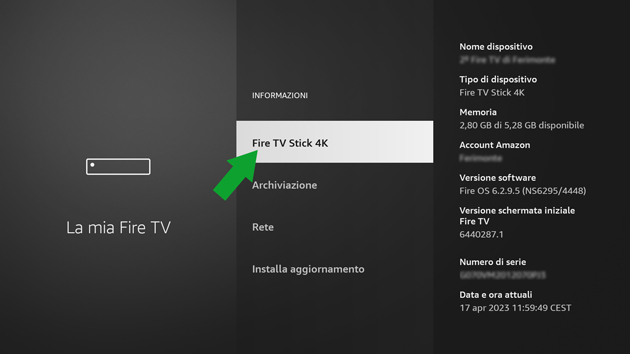
Ora sei fai un passo indietro vedrai che nella schermata precedente è presente una voce che prima non c’era: Opzioni sviluppatore.
Entra in opzioni sviluppatore e metti su ON il campo Applicazioni da fonti sconosciute. Se ti viene mostrato un avviso circa i rischi potenziali scegli Attiva
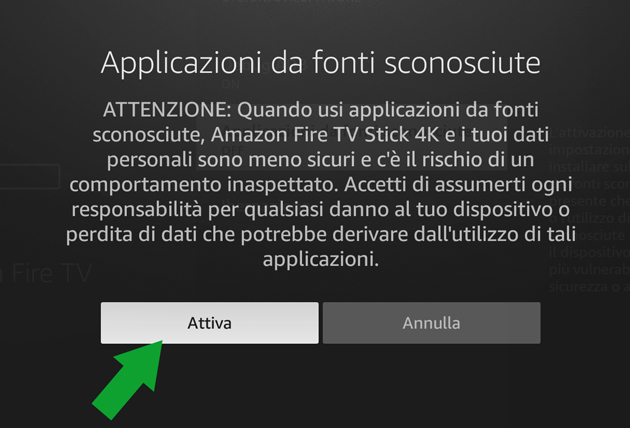
Ho pubblicato anche una versione più dettagliata della procedura per attivare le Opzioni sviluppatore, la trovi cliccando qui.
Perfetto, ora sei libero di installare ciò che vuoi, quindi procediamo con Chronos Player.
Procedi con l’installazione della app
Hai scaricato il file APK dell’installazione della app, hai attivato l’installazione delle app da fonti sconosciute sulla Fire Stick, ora puoi installare Chronos Player.
Premi sul telecomando il stato indietro fino a tornare alla schermata della app Downloader e avvia l’installazione utilizzando il comando Installa
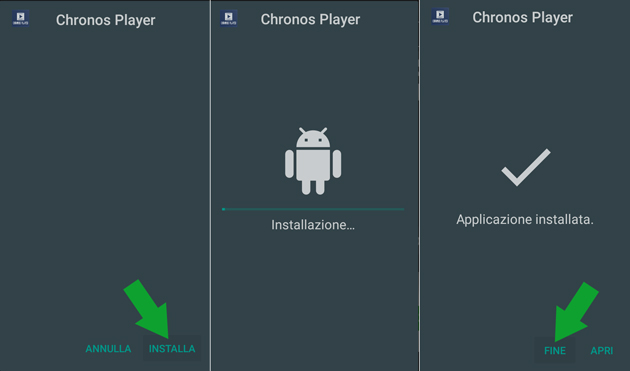
Non ti resta che aspettare i pochi secondi dell’installazione e, una volta terminata, dare il comando Fine.
La app Chronos Player ora è installate sulla tuo dispositivo Amazon Fire Stick. Puoi iniziare a usarla.

Buongiorno, dal sito di questa App non e possibile caricare una Playlist mi da sempre errore 404, praticamente e un App unitizabile´
Buongiorno, Chronos Player ha vissuto un periodo di sviluppo. Probabilmente hai provato in un giorno in cui non funzionava l’upload delle liste. Ho verificato e ora funziona.
Buongiorno, ho eseguito letteralmente i passaggi, ma una volta installa l’app CP, al momento di aprirla non si apre..?
Buongiorno, la app per un periodo non ha funzionato, ora invece sembra essere OK. Credo che abbiano rimosso la VPN interna, probabilmente era quella che creava problemi.